Hoy, vamos ver como lo podéis hacer con Photomatix a partir de varias fotos.
- Abrimos el programa y utilizamos la opción de menú HDR-Generate (Ctrl+G).
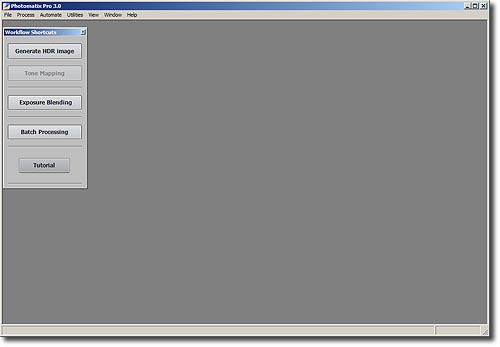
- Pulsamos browse y seleccionamos las imágenes para procesar y damos a ok.
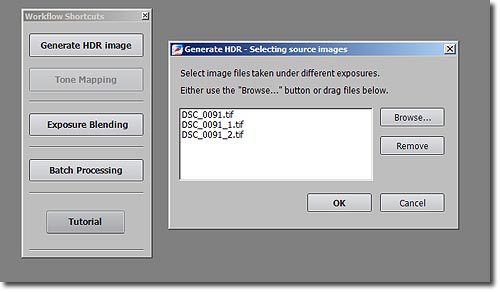
- Puede que las fotografías no contengan información sobre el valor de exposición, en ese caso, saldrá una pantalla en la que deberemos poner esos datos.
- Después, saldrá una pantalla en la que se nos preguntará si deseamos que le programa alinee primero las fotografías, y se aplique el mapeo de tonos estándar o si primero intenta calcular el mapeo empleado.
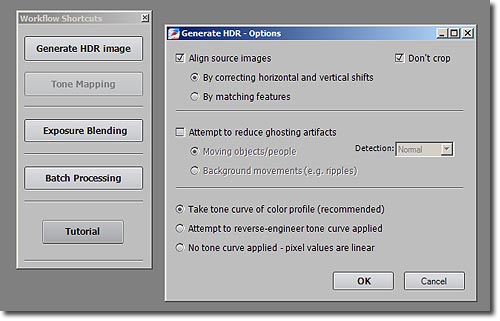
- Tras esto, el programa emperezará a trabajar y tras unos segundos tendréis la foto resultante del proceso, pero no la final.
- Ahora vamos a utilizar el Tone Mapping, vamos al menú HDR-Tone Mapping (Ctrl+T). Dentro de este, realizaremos varias acciones para editar nuestra fotografía.
- Elegiremos los valores de Strength y Light Smoothing, para controlar la intensidad de los contrastes locales.
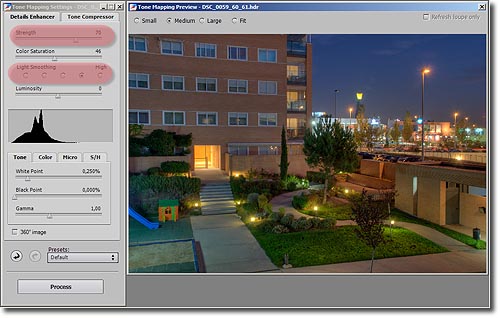
- Aquí podéis ver como varía según los valores elegidos.
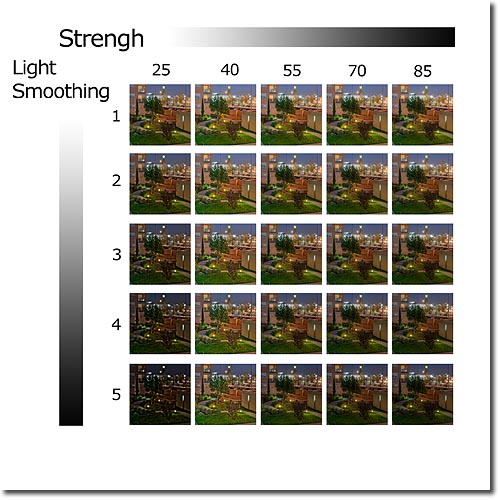
- Elegimos la luminosidad. Moviendo el control hacia la derecha, se potencian los detalles de las sombras y la luminosidad de la imagen. Moviendolo hacia la izquierda se consigue un aspecto más natural de la imagen.
- También es importante el Gamma, que ajusta los tonos medios de la imagen, aclarando u oscureciendo la foto de forma global.
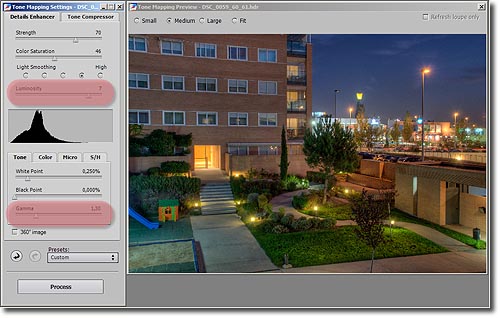
- Dentro de la saturación del color, debes controlar la saturación de los canales de color RGB, cuanto mayor sea la saturación, más intensos serán los colores.
- Con White Clip, ajusta en contraste de luces, y con Black Clip, ajusta las sombras.
- Después, con el microcontraste, puedes controlar la acentuación de los detalles locales. El valor por defecto (alto) suele ser el adecuado en la mayoría de los casos.
- Y ya tenéis la imagen en HDR, después podéis editar un poco más con Photoshop.
Por Tania Franco Muñoz.
No hay comentarios:
Publicar un comentario